
Samsung menawarkan cara bersepadu dan mudah untuk memaparkan kandungan telefon anda pada TV yang serasi, menggunakan ciri Smart View yang tersedia dalam kebanyakan telefon pintar dan tablet Galaxy terkini serta barisan TV pintarnya. Ketahui cara memasangkan dan mencerminkan video mudah alih anda, gambar dan juga permainan pada skrin besar.
- Tiada telefon Samsung? Ketahui cara menyambungkan peranti iPhone atau Android ke TV anda
Dengan salah satu ekosistem terbesar di dunia, daripada jam tangan pintar kepada skrin besar 100+ inci, Samsung mempunyai kelebihan yang jelas apabila ia melibatkan sinergi antara kategori produk yang berbeza.
Ekosistem rumah pintar Smart Things ialah salah satu hasil, dengan pilihan untuk peranti kawalan jauh pada banyak skrin — TV, telefon, tablet dan juga peti sejuk — malah sebelum itu pilihan untuk mencerminkan (atau menghantar) kandungan satu peranti kepada yang lain: masukkan Smart View.
Smart View ialah versi Miracast Samsung — dikenali dengan banyak nama, bergantung pada pelaksanaan setiap pengeluar. Meniru skrin telefon pada TV atau monitor yang serasi. Pada masa lalu, ciri ini memerlukan aplikasi, yang kini dipasang secara lalai pada telefon dan tablet Samsung Galaxy.
Cara menggunakan Smart View
Untuk menggunakan Smart View, anda memerlukan telefon atau tablet Samsung Galaxy dan TV atau monitor yang serasi dengan Miracast — jadi TV daripada LG, Sony, Philips, Panasonic dan jenama lain juga boleh berfungsi. Satu perkara lain, peranti harus disambungkan ke rangkaian rumah yang sama, tetapi kami telah melihat cadangan TV jiran yang tidak disenaraikan dalam senarai penghala.
Untuk menggunakan Samsung Smart View untuk memaparkan skrin telefon anda pada TV cuma ikut langkah berikut:
- Buka menu Tetapan Pantas (meleret ke bawah dari bahagian atas skrin).
- Ketik pada butang Smart View.
- Tunggu paparan dikesan dan ketik pada paparan yang dikehendaki.
- Sesetengah TV mungkin memerlukan anda membuka menu berpasangan, semak manual untuk mendapatkan arahan.
- Sahkan siaran skrin dengan mengetik pada Mulakan sekarang.
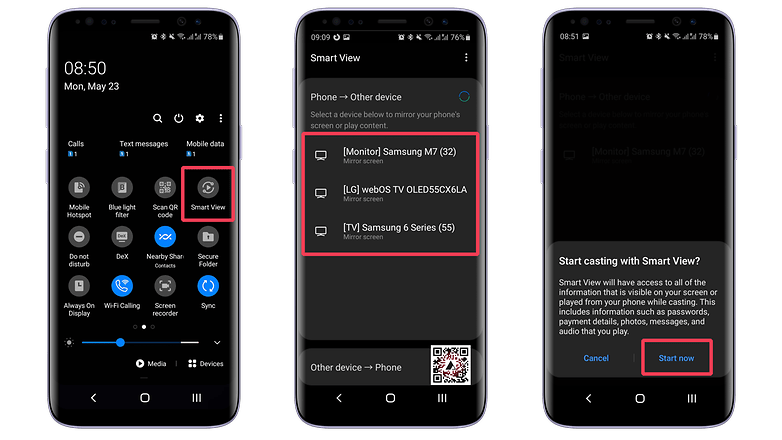
Paparan Pintar berfungsi dengan kebanyakan paparan serasi Miracast / © NextPit
Harap maklum bahawa kandungan yang dilindungi DRM — seperti Netflix, Apple TV+ dan perkhidmatan penstriman lain — tidak boleh dicerminkan menggunakan Smart View/Miracast.
Dapatkan Video Perdana Percuma 30 hari
dengan Percubaan Perdana Amazon
Bagaimana untuk memutuskan sambungan Samsung Smart View
Untuk berhenti mencerminkan telefon pintar pada TV atau monitor, anda hanya perlu dua langkah:
- Ketik pada ikon Smart View berwarna biru.
- Pilih pilihan Putuskan sambungan.
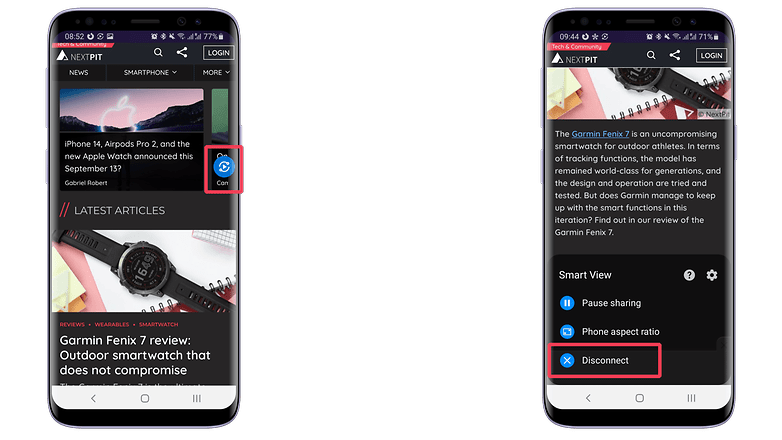
Memutuskan sambungan Samsung Smart View adalah mudah dan juga boleh dilakukan pada panel tetapan Pantas / © NextPit
Itu sahaja untuk panduan kami tentang menggunakan Paparan Pintar. Ingat bahawa anda boleh melaraskan perkadaran skrin agar lebih sesuai dengan paparan dengan pergi ke menu pilihan Paparan Pintar. Dan jika anda meletakkan telefon dalam kedudukan landskap (mendatar), perubahan akan dicerminkan pada TV, selagi anda mendayakan putar automatik pada peranti.
- Ketahui petua dan kiat lain untuk telefon Samsung Galaxy
Juga ambil perhatian bahawa sesetengah model TV serasi dengan ciri Pandangan Ketik, yang mula mencerminkan telefon dengan hanya (perlahan-lahan) mengetik telefon pada paparan. Pilihan lain ialah untuk memulakan pencerminan skrin menggunakan aplikasi Smart Things, dan akhir sekali, sesetengah peranti menawarkan pilihan untuk menggunakan Samsung DeX untuk memaparkan telefon pada TV, sama ada secara wayarles atau menggunakan kabel yang diperakui.
Adakah anda sudah menggunakan Miracast atau teknologi pencerminan skrin lain? Adakah anda mempunyai petua atau helah kegemaran? Kongsi mereka dalam komen di bawah!
